一般完稿 | CorelDraw完稿 | AI完稿 | 其他注意事項 | 上傳檔案格式

✔版面設計時,請設定出血(1-3mm);文字編排時,請離裁切線3mm以上,避免文字被裁切到。
可參考【常見問題】什麼是檔案尺寸?完成尺寸?出血尺寸????
✔完稿時,印件內容請設定在同一頁面上,請勿鎖定物件或圖層,也要避免利用Layer設定來完稿,以避免漏印或頁面重疊的狀況發生。
✔送印前,請將特效、漸層、透明度等點陣化(CMYK DPI調為600),若無點陣化,造成成品與預期不同的狀況,將無法退換貨處理。
✔可按【F4】顯示頁面所有物件,檢查是否有額外的物件尚未刪除,或可以框架模式,檢查有無物件或文字被底圖擋住。
✔點選【文件資訊】,針對圖形、文件、填色等項目檢查。
✔影像圖檔請使用【滴管工具】檢查CMYK色彩含量,避免四色黑情況發生。
✔使用去背圖檔時,請勿旋轉角度,若必須旋轉角度,請務必重新轉點陣化,避免圖檔產生不完整情況。
✔使用向量變形工具,應避免產生過多節點,否則將導致無法輸出。
✔若目前的圖檔大於完稿尺寸,請將圖檔至於圖框精確剪裁的動作設定中,請勿用白色色塊遮住圖檔。
✔如有漸層、特效、濾鏡、輪廓圖,請務必轉換為點陣圖。
✔若使用【預設漸層】、【材質】填色工具,其預設值皆為RGB色彩,請務必轉換為CMYK色彩,避免產生色差。
色差問題可參考為什麼印出來的跟螢幕上的不一樣?
✔如果漸層填色有外框,請將隨影像縮放勾選起來,避免外框線內壓至填色內部。
✔WORD製稿的印件,如表格、圖檔貼至CorelDraw應用,屬於OLE虛擬物件,請務必轉為點陣圖。
✔傳檔前,請將檔案轉存為CorelDraw X4版本,轉檔後,請務必再打開檢查檔案是否完整。
可參考【檔案常見問題】儲存版本過高被退件,要怎麼降轉存?
✔使用漸層、單位元填色,請務必點陣化。
✔轉檔前,請將檔案轉存為Illustrator CS5版本,轉檔後,請務必再打開檢查檔案是否完整。
可參考【檔案常見問題】儲存版本過高被退件,要怎麼降轉存?
✔請將文件設定處,透明度選項設定為100%。
✔請將所有圖檔及物件嵌入,避免缺圖而無法印製。
可參考【Illustrator常見問題】送印後檔案圖片為什麼不見了?!
✔送黨前請確認文字是否有轉外框,避免字體跑掉而影響成品。
可參考【常見問題】送印後為什麼字體都跑掉了?!什麼是文字轉外框??
【框線設定】
1.設置外框時,框線最細為0.57pt或0.2mm,低於此數值可能造成斷線或印不出來。
2.外框填色時,請勿設定套印或直壓,以免造成疊色現象。
【填色設定】
1.如果漸層填色設有外框(CorelDraw),請將【隨影像縮放】勾選起來,避免外框線內壓至填色內部。
2.填色一律使用CMYK色域,請勿使用特別色或RGB,若使用非CMYK色域而造成色差,恕無法退換貨。
色差問題可參考為什麼印出來的跟螢幕上的不一樣?
3.請勿使用CMYK四色加總超過250的色彩填色,以免油墨不易乾燥而影響交期,也容易造成背印情況。
如因四色加總值超過250以上而導致背印,恕無法退換貨。
可參考四色黑是什麼?為什麼印刷要避免四色黑.怎麼解決四色黑問題?
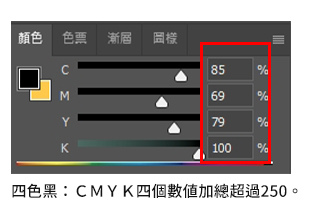
4.黑色直壓是為避免黑字與底色套印不準而造成跑白邊現象,所以請將填色為K100%的向量色塊設定為直壓底色。
填色為K100%的向量色塊底下,不可襯有其他顏色,以免造成疊色。
建議解決方法:將填色為K100%的色塊加填上C10%,就可避免疊色發生。
5.請勿將物件設定套印填色或設定直壓,以免造成疊色現象。
6.在CorelDraw使用【預設件層】、【材質】填色工具,其預設值皆為RGB色彩,請務必轉換為CMYK色彩,避免產生色差。
色差問題可參考為什麼印出來的跟螢幕上的不一樣?
7.填色請勿低於8%,以免因網點轉印時產生loss而無法印出。
可參考顏色太淡.沒有辦法被印出來的原因
8.印刷後,因紙張伸縮,在完稿文字的設定,兩色以上或反白字的設定時,易發生套印不準的雙影問題。尤其為合成紙、珠光紙,請自行從顏色設計角度上來避免套印不準的情況發生。
【點陣圖設定】
1.彩色圖檔請使用CMYK色域,可存成單一的eps或tif檔。
2.彩色圖檔的解析度,請在實際印刷尺寸下設定為300-600dpi。若為黑白圖檔,則設定灰階600dpi。
(解析度過低會造成印刷品值不佳,過高則檔案太大,不利傳輸)
3.存檔格式若為TIF,儲存時請點選壓縮格式以利傳輸。
4.請勿將彩色圖檔存為Photoshop DCS格式,此為前端分色專用格式。
5.使用Illustrator完稿時,請將所有圖檔及物件嵌入,避免缺圖而無法印製。
可參考【Illustrator常見問題】送印後檔案圖片為什麼不見了?!
6.若圖檔勾選【轉換功能】、【PostScript色彩管理】、【影像內插補點】等選項而造成色差,恕無法退換貨。
7.於Photoshop儲存圖檔時,請勿勾選半色調網屏。
8.轉存Photoshop psd檔,影像務必平面化,圖檔解析度至少300dpi以上,如有較小的文字及圖,請將解析度調高至不模糊為止。
(建議設定至1200dpi)
【文字/字型設定】
可參考【常見問題】送印後為什麼字體都跑掉了?!什麼是文字轉外框??
1.檔案輸出印刷,文字皆須轉曲線或建立外框字,若有使用段落文字編排請先轉換成美工文字,再轉換成曲線。
2.請勿使用作業系統提供的【細明體】、【新細明體】、【標楷體】或舊版的華康文字,這些字體一經轉外框字(曲線),易造成字體筆畫交錯處鏤空,有白點狀況產生。
3.如有字與圖為上下層,請把字置於上層,以免發生字糊掉或不見。
如需上傳多個檔案,請將文件壓縮為rar/zip格式上傳。
電腦操作可參考【檔案傳輸常見問題-電腦操作篇】檔案太大mail過不去.google雲端分享怎麼用.分享權限怎麼開啟.怎麼壓縮檔案
手機操作可參考【檔案傳輸常見問題-手機操作篇】檔案怎麼mail過去.雲端怎麼分享.檔案在通訊軟體內怎麼辦





 留言列表
留言列表